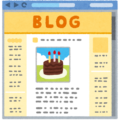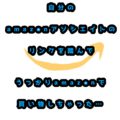※当ブログでは商品・サービスのリンク先にプロモーションを含みます。ご了承ください。
こんにちは、あんりです。
アフィリエイトの記事を書くのってすごく大変ですよね。
記事を書くのにキーボードで
タイピングしなければいけないですし
面倒ですよね。
私はどちらかといえば
タイピングは得意で、速い方なんですけれど
それでも記事を書くのが
億劫になる時がよくあります。
それと体調が悪い時。
体調が悪ければパソコンに向かって
ずっと画面を凝視していたくないですよね。
むしろ寝ていたいくらいです^^;
でも記事を書くのが面倒で
キーボードを打ちたくない時や
体調が悪くて横になっていたい時でも
アフィリエイトの記事を効率的に書ける方法があります。
それは スマートフォンを使ったGoogle Keep の音声入力です。

皆さん、音声入力は使ったことありますか?
実はこの記事も、Google Keep の
音声入力機能を使って書いています。
最近になって、音声入力を
記事作成に使いはじめました。
最近いろんなアフィリエイターさんが
音声入力を記事作成に活用しているようなので
私も試してみました。
最初は私も、
「音声入力機能って大丈夫なの?」
と不安でしたが、
実際に使ってみると、意外と便利でした。
音声入力で不安な点といえば
喋った言葉が誤変換されてしまうところ。
「音声入力って誤変換が多いのでは?」
と私も勝手に思っていましたが、
実際に入力してみるとほとんど誤変換はありません。
たまに誤変換が発生することもありますけどね…
私の滑舌がただ悪いだけでしょうかね^^;
でも、誤変換は殆ど無いです。
音声入力って
「誤変換がいっぱいあるものだ」
と私は勝手に思い込んでいたんですけれども、
実際はそう多くはなかったので、
「なんでもっと早く音声入力を使わなかったんだ?!」
と少し後悔しています。
音声入力って、ちょっと前までは
誤変換が多発するのが当たり前、
みたいな感じでしたが、
最近は性能が更に向上して
吹き込んだ音声をほとんど間違えることなく
正常に入力できるようなったんですね。
いや~技術の進歩は凄いなぁ。
しかもgoogle keepの凄い所は
誤変換が少ないだけでなく、
ただ喋るだけで記事をかけてしまうので
本当にアフィリエイターにとってはメリットです。
皆さん、キーボードで1000文字以上書こうとすると
かなり時間がかかってしまいますよね。
でも、Google Keep の音声入力を使えば
ただ喋るだけで1000文字以上
あっという間に書けちゃいます。
今までキーボードをタイピングするだけで
大変だな~。
辛いな~。
っていう思いをしたのに
ただ喋るだけで1000文字以上
書けちゃうんですよ!
スマホにgoogle keepのアプリをインストールすれば
ベットの上でゴロゴロ寝転がりながらでも
スマホに向かって喋れば
ブログの記事が書けちゃうんです。
凄いと思いませんか?
Google Keepの音声入力を使うだけで
時短になりますし、作業の効率化ができます。
あと、Google Keepだけを使うのもいいんですけど、
Evernoteを併用するともっと良くなると思いますよ。
さっき、Google Keepの音声入力には
誤変換がほとんどないと言いましたが、
実際には誤変換が少しだけ発生する時もあります。
そんな時にはEvernoteを使って
誤変換部分の修正をするといいでしょう。
Google Keepで音声入力したテキストデータを
Evernoteに転送して、
修正したい箇所を直すだけでいいです。
ついでに、Evernoteで
記事全体の構成を修正すると
いいかもしれませんね。
Google Keepで音声入力したテキストは、
原文のままではどうしても
段落や記事の構成がきれいではありません。
Evernoteを併用して
段落や構成をちょこちょこっと整理すれば
もっと見やすい記事になりますよ。
あとは、スマホにWord Pressのアプリをインストールして、修正した記事をWord Press ブログに投稿&更新するのみ!

関連記事:たったの1分!スマホで簡単にアイキャッチ画像を作る方法を紹介
ここまでGoogle Keepの音声入力機能や
Evernoteとの併用についてご紹介しましたが
いかがでしたか?
アフィリエイトでブログ記事を書くなら
音声入力を使わないのは絶対もったいないです。
記事を書く時間があまり確保できなくても、
Google Keepをインストールした
スマホのマイクに向かって喋れば、
あっという間に記事が書けちゃうんですから。
手入力での作業時間が
圧倒的に少なくなるから
労力をあまり使わずに済みます。
無職の私でさえ音声入力を記事作成に活用していますが、
時間が無くて忙しいアフィリエイターサラリーマンや
OLさん、主婦の方々こそ音声入力をどんどん活用すべきです!
皆さんも是非スマホにGoogle Keepをインストールして
音声入力を使ってみてくださいね!
※注意点※
Google Keepの音声入力はスマートフォンのみで使えます。残念ながら、パソコン版では音声入力ができません。